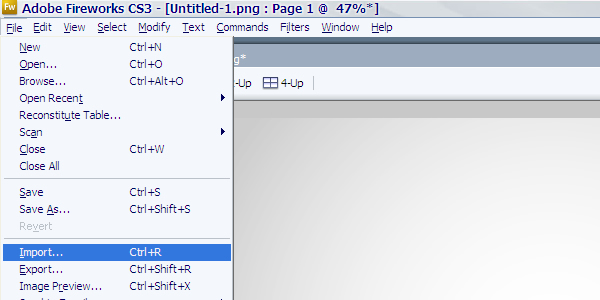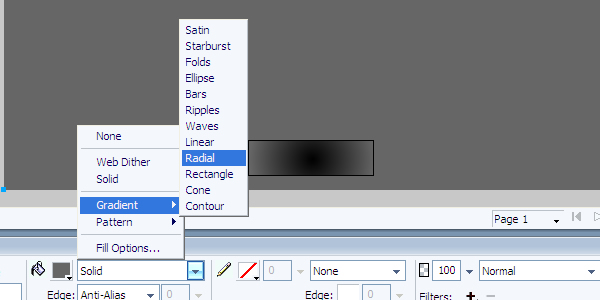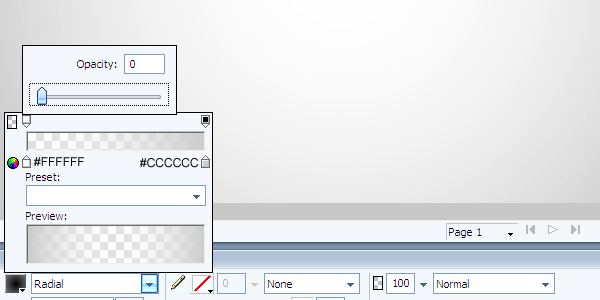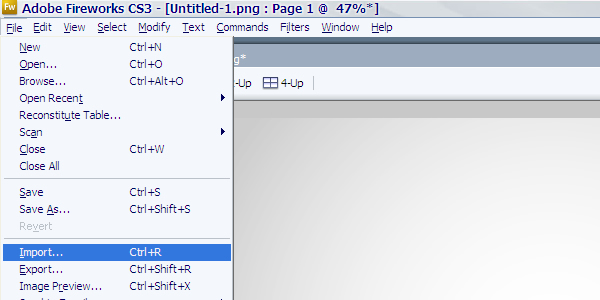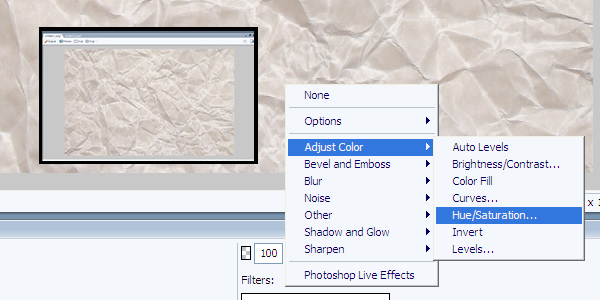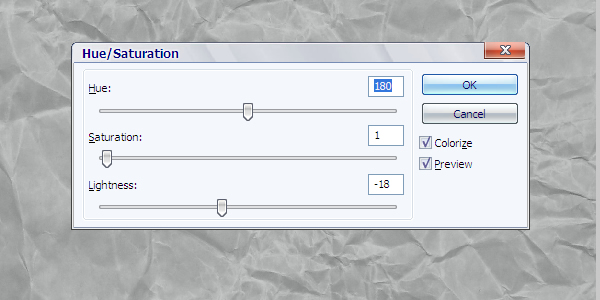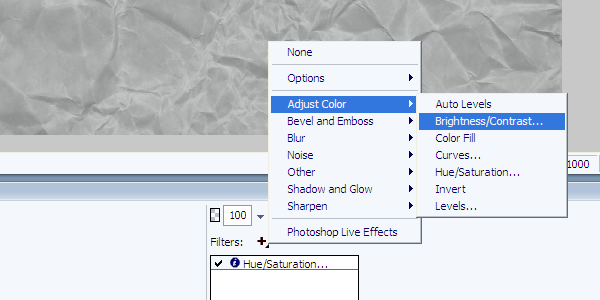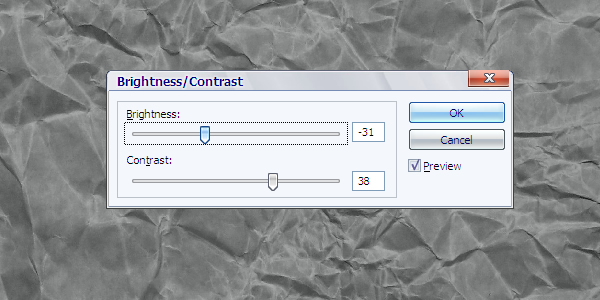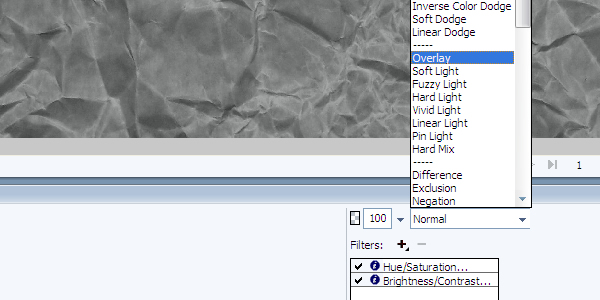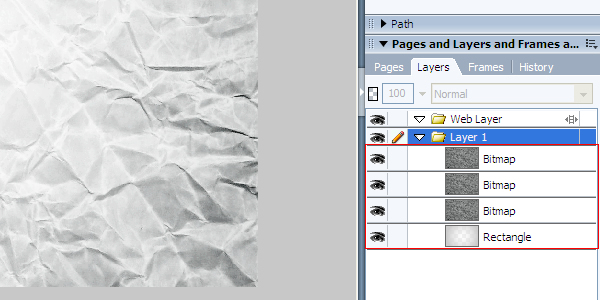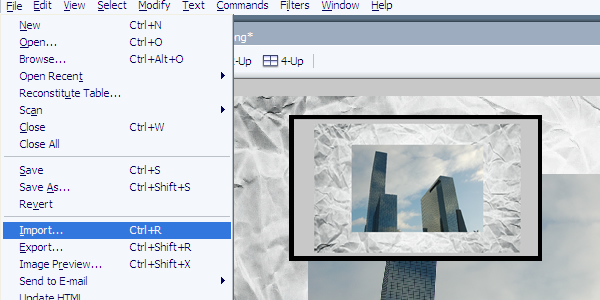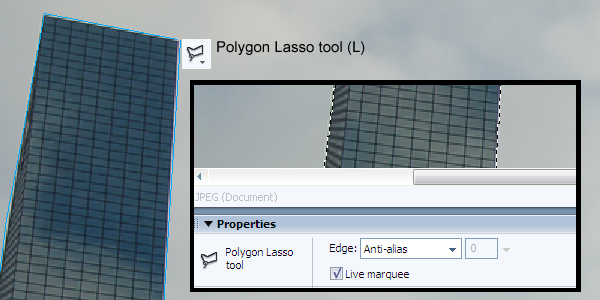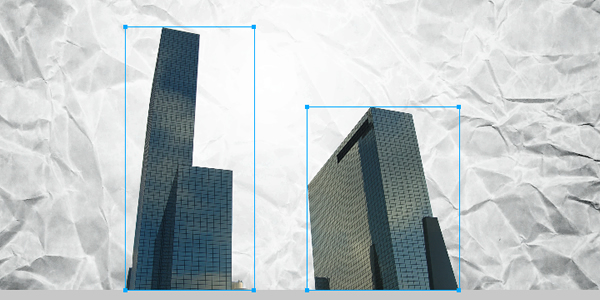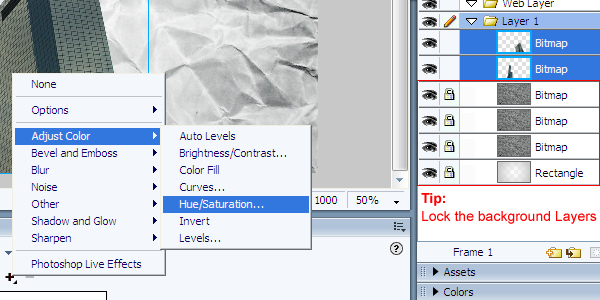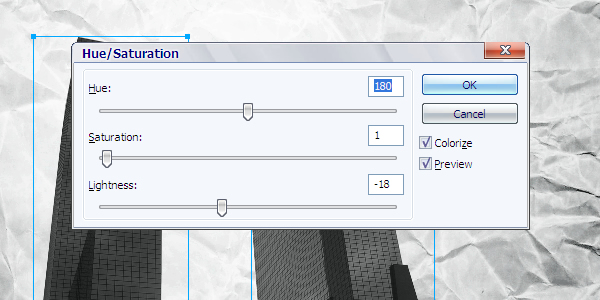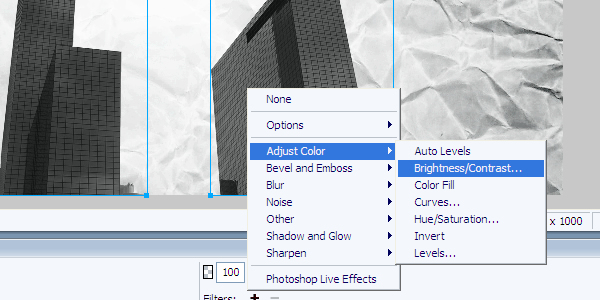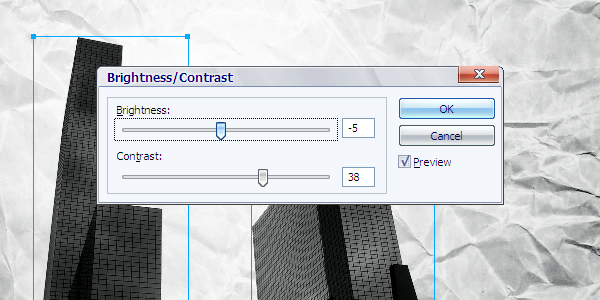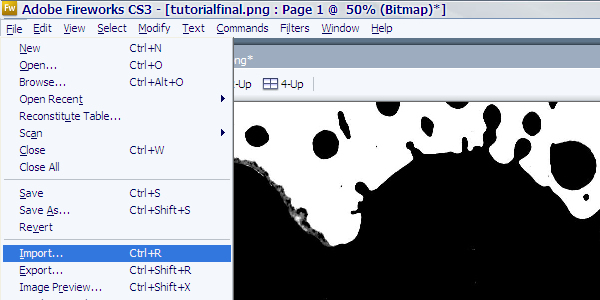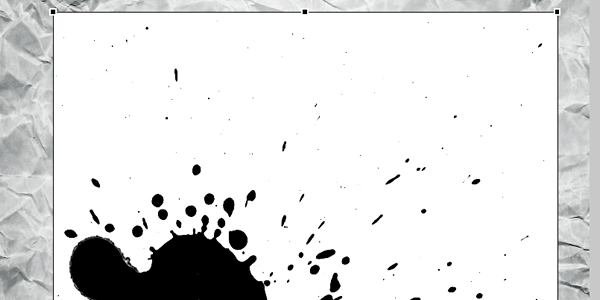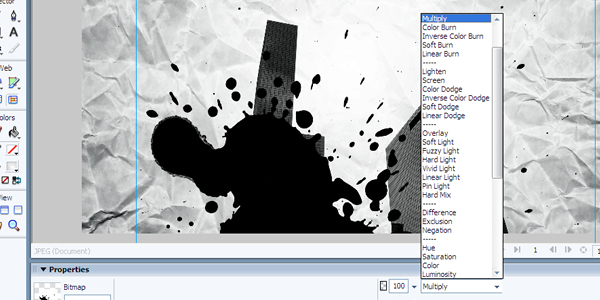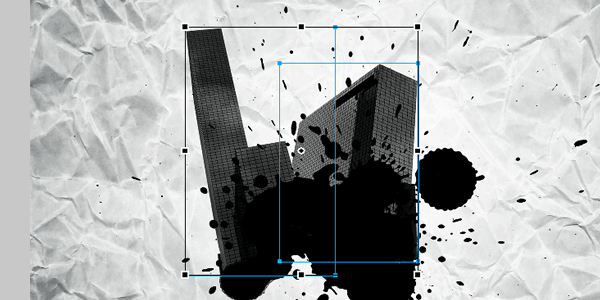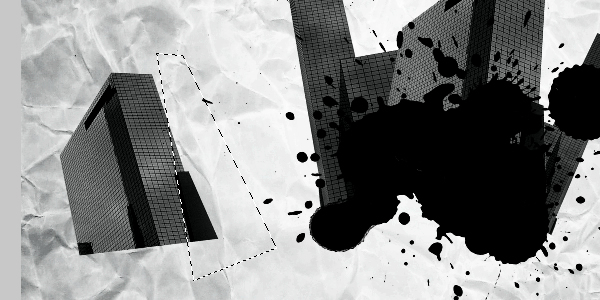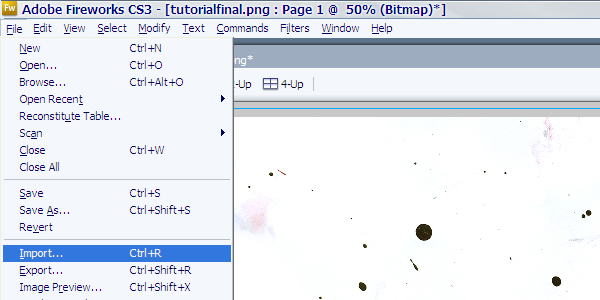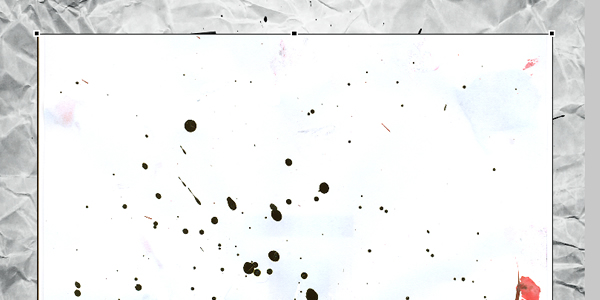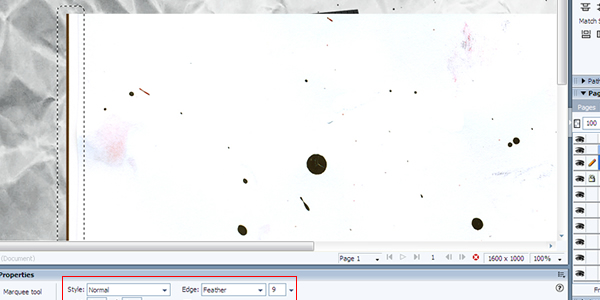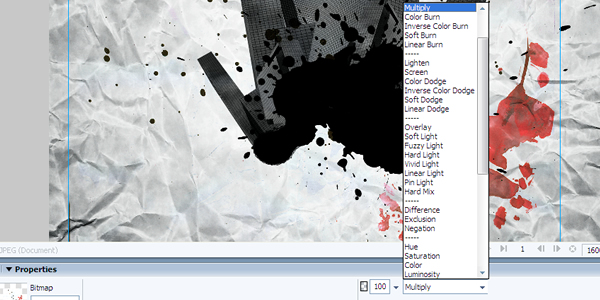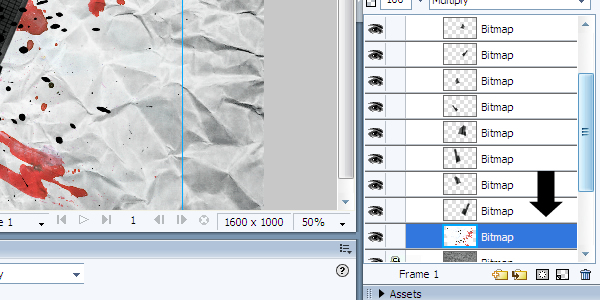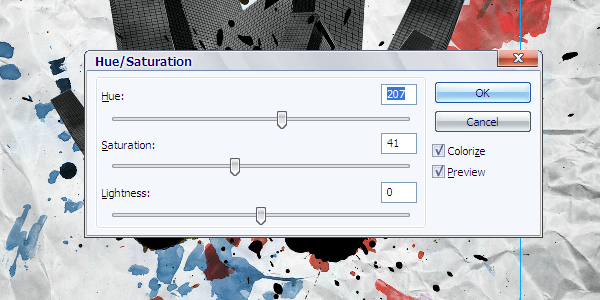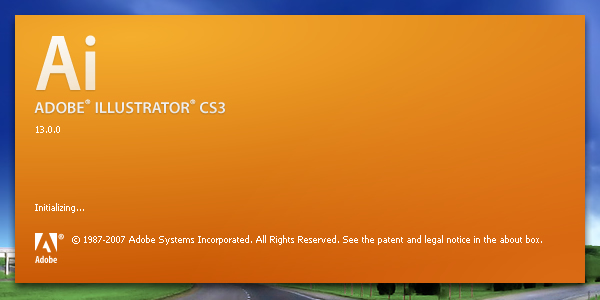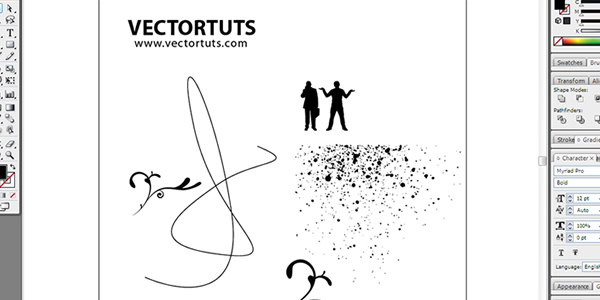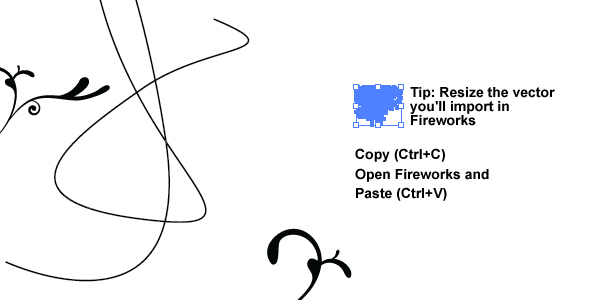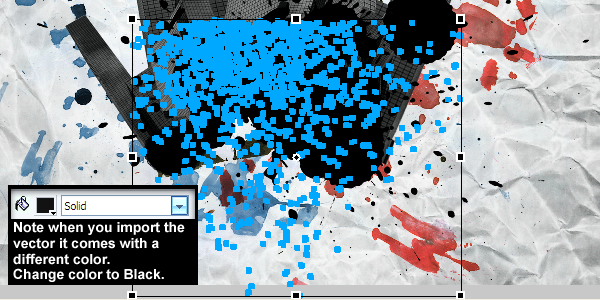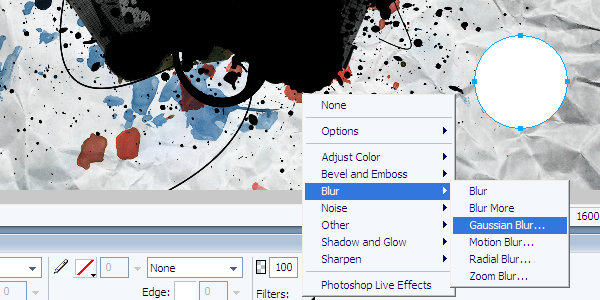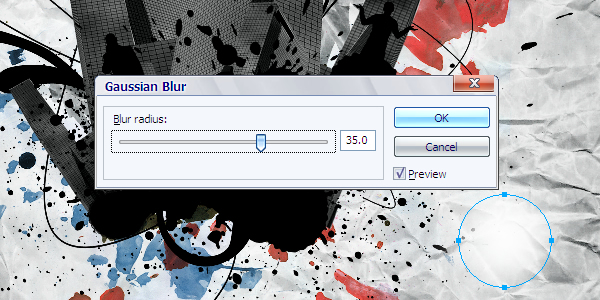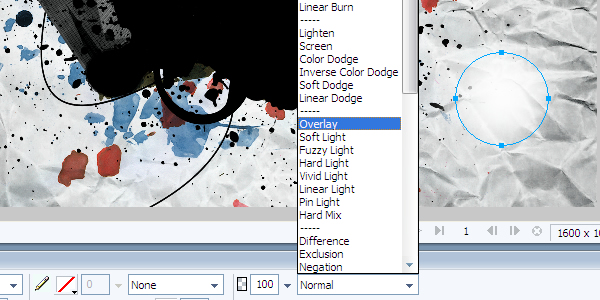skabe et pulserende digitale collage blanding af bygninger og vektor former på papir,,,, i denne forelæsning, vil du lære at bruge fyrværkeri cs3 og tegner cs3 sammen.du vil skabe nogle illustrative vektor elementer at tilføje til den endelige sammensætning.du vil også blande i billeder og lette virkninger.lær at bruge et fint papir baggrund og tips om at forbedre deres arbejdsgang.,,, endelige billede forpremiere først, lad os se på det billede, som vi vil skabe.kilde fil for resten ikke er til rådighed i øjeblikket, selv om vi har planer om at frigøre denne i fremtiden.,, trin 1, åbne fyrværkeri og skabe en ny fil 1400px af 1000px eller bruger de dimensioner, de foretrækker.få et kvadrat, størrelsen af den fil.så vælg det, ændre farve tilstand til radiale.ændre farver, som vist i billedet nedenfor.få midten af. hvid.- så sæt overlay til 50%.,,,,,,, trin 2, ok, nu skal vi bruge en papir tekstur billede fra sxc.hu.få det billede her.import billedet til fyrværkeri ved at indgive > import.så resize billedet med omfanget af værktøj (q).så vælg det og gå til filtre > tilpasse farve > farve /mætning.så ændrer de værdier, som vist i billedet nedenfor.,,,,, trin 3, næste gang til filtre > tilpasse farve > styrke /modsætning.ændring af værdierne, som vist i billedet nedenfor.så vælg det image, og sæt den til overlap.kopi og træ tider for at opbygge den konsistens.okay, baggrund gjort!,,,,,, trin 4, næste et andet billede fra sxc.hu.få det billede her.gå nu til fil > import. vælg det indtryk, du har importeret og resize det med omfanget af værktøj (q).nu dukker image ved hjælp af den polygon - redskab (l).den plakat udvælgelse i alle dele, de ønsker at benytte, og slette resten af anti - alias kant tilstand.,,,,,,, løntrin 5, ok, nu har du billeder uden baggrund.vælg dem og gå til filtre > tilpasse farve > farve /mætning og input indstillingerne nedenfor.så gå til filtre > tilpasse farve > styrke /modsætning, og igen indgående de værdier, som vist i billedet nedenfor.,,,,,, trin 6, lad os bruge et billede fra sxc.hu.få det billede her.gå nu til fil > import.resize billedet, som du foretrækker at anvende skalaen værktøj (q)., tip: være åben ved hjælp af forskellige billeder.i denne forelæsning, det vigtigste er at lære at bruge lag virkninger for at gøre fantastiske skabninger.,,,, trin 7, det tip, vil være meget nyttige i din næste værker.vælg det billede, du har indført.så ændre lag tilstand for at formere sig.de formerer sig lag mode gemmer alle hvide farve områder, at hvide farve.meget nyttig.nu er det bedst at resize de billeder, du har gjort ved hjælp af skalaen værktøj (q).desuden udgør de billeder, som vist nedenfor.,,,, trin 8, to eksemplarer og resize de billeder, du har.være åbne for at skabe nye ting og kombinationer.et tip er anvendelse af den polygon - redskab (l) til at skære ned på nogle områder, som vist nedenfor.,,,, trin 9, få et billede fra sxc.hu.billedet er placeret her.så gå til at indsende > import.resize billedet, som du foretrækker at anvende skalaen værktøj (q).så gælder det billede, at denne sammensætning.vær forsigtig, som dette billede er en unødvendig.- så brug den polygon - redskab (l) for at fjerne denne del.,,,,, trin 10, vælge det billede, du har importeret, og ændre sin lag tilstand for at formere sig.så billedet lag, som vist i billedet nedenfor.,,,,, trin 11, kopiere og resize dette billede at gøre en anden kombination.så ændrer farven på den virkning, som vist i billedet nedenfor.gør det ved at gå til filtre > tilpasse farve > farve /mætning.,, trin 12, åben nu tegner cs3.jeg har lavet en pakke af vektorer for denne forelæsning.få denne pakke her.nu skal du vælge vektoren import til fyrværkeri.,, tip: fyrværkeri nogle vektorer, er store, når man importerer fra illustrator, formindske størrelsen, før du import.,,,,, trin 13, import, er enkelt.første eksemplar (ctrl + c) vektoren, du tegner.så åbn fyrværkeriet fil igen, og så pasta (ctrl + v) kunst.vælg vektoren og resize til deres præference ved hjælp af skalaen værktøj (q).nu gentag dette trin med vektoren kunstværk, du ønsker at bruge fra tegner.resize og kombinere baseret på deres kreativitet.se på billedet nedenfor for at se, hvor jeg har lagt vektorer.,,,, trin 13, til sidst.det er en simpel virkning.jeg kan lide at bruge det til at tilføje nogle lys virkninger.at skabe en ny, hvid cirkel.så gå til filtre > sløret > gaussisk tåge.input de indstillinger, som vist nedenfor.,,,, punkt 14, nu til den store hemmelighed!følgende er hvor magien sker.vælg den cirkel, og læg det i - overlay - lag - tilstand.så læg den cirkel, inden du klar og let virkning.,, tip: uklarhed og forskellige niveauer af sløre virkninger.for de områder, som de ønsker lighter, kopiere og pasta flere gange på samme sted,.,,,,, indgåelse, altid bruge din fantasi, og at bringe deres idéer til virkninger efter liv.når du ved mere om det program, du bruger dine begrænsninger, luk op!jeg håber, du kan lide det.flere tutorials kommer snart, så bliv hængende!,